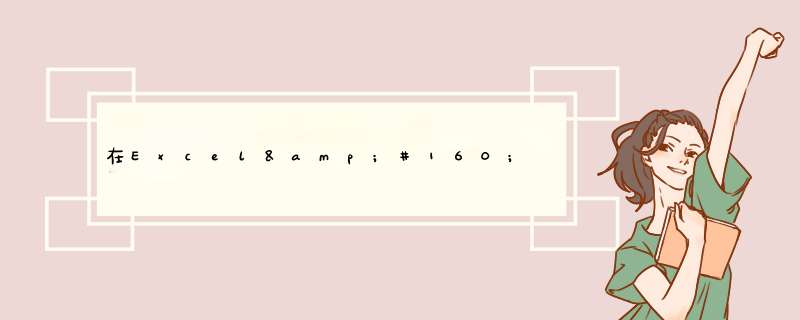
1
单击
工作表的的A1单元格,输入斜线表头的内容,比如本例中有三个标题“时间”“数量”、和“日期”,先输入“项目名称”,然后按快捷键
Alt+
回车键,这样可以在单元格内向下换行,再按
Alt+
回车键一次,输入“数量”,再按
Alt+
回车键一次,输入“日期”,。
。
2按Ctrl+
回车键,这样可以在不离开该单元格的情况下选中该单元格。
3按快捷键Ctrl+1
,打开“单元格格式”对话框。
(
如果在单元格上单击右键,然后从d出的快捷菜单中选择命令“设置单元格格式”,也能打开该对话框,但使用快捷键会更快一些。
)
4在
“单元格格式”对话框中,单击“边框”选项卡,然后单击左斜线按钮。
5在
“单元格格式”对话框中,单击“对齐”选项卡,将文本的水平和垂直对齐方式都设置为“两端对齐”。设置完毕,单击“确定”按钮。
6观察表头中的文本,显然项目名称的位置不是很合适。双击A1单元格,将插入点定位到“项目名称”左边,并按两次空格键,让“项目名称”的位置向右一些。按Ctrl+
回车键离开编辑状态并选中A1单元格,如果发现“项目名称”换行了,可以通过调整该列的宽度将其调整到合适为止,同样可以调整行宽,使表头的大小变得合适。当然,也可以改变表头中文本的大小。最后我们可以得到表头斜线效果。
我只演示了一条斜线的效果,两条斜线以此类推
我是这样做的:
选菜单“格式”,打开“单元格”对话框,选择“边框”页,从中选取你需要的斜线。
在该单元格中输入文字(此时斜线隐去,没关系),中间用空格调整分开的距离,分别选定前段和后段的文字,将其设定为上标和下标(“格式”→“单元格”→“字体”→“上标”或“下标”)
你好, *** 作方式如下:
1、先在单元格输入时间项目:
2、光标放在时间后面,同时按ALT+ENTER换行:
3、鼠标放在单元格上,右击,选择设置单元格格式-边框-斜线:
4、光标放在时间前面,按空格键调整“时间”位置,直至“时间”右对齐:
5、得到结果:
如果改变格式不行,说明你这列的格式可能是文本,我们可以用分列的方式实现。
这里我以07为例:
选择你这列,之后点数据,点里面的分列。d出文本分列向导。选择分隔符号后点下一步。把分隔符号设置为空格,可以看到数据预览里出现一个竖线代表分隔的位置,如果是你想要的效果点下一步。之后点击完成。
如果分列完成后,第一列变成了0:00:00,请把此列格式改为日期即可。
欢迎分享,转载请注明来源:内存溢出

 微信扫一扫
微信扫一扫
 支付宝扫一扫
支付宝扫一扫
评论列表(0条)